Al igual que parametrizas el cajero en cuanto a impresoras, monedero, display, etc; también debes asignarle unos datos básicos para que los documentos salgan como se necesitan, es el caso de la definición de la factura de venta, se ingresan ciertos parámetros para que al generarla el sistema la haga de acuerdo a nuestra necesidad.
Para definir la factura de venta, debemos ir por la ruta: Administración punto de venta – Parametrización – Parametrización cajas Documentos.
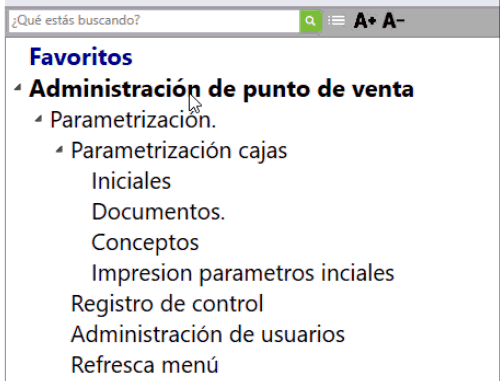
Al dar clic en documentos el sistema nos muestra una ventana con dos opciones:
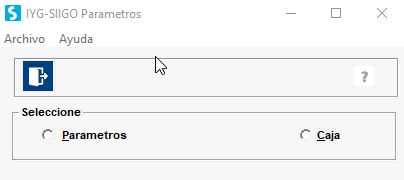
Se marca parámetros para ingresar la información que el sistema nos solicita para nuestros documentos, al marcar esta opción nos aparece una ventana:
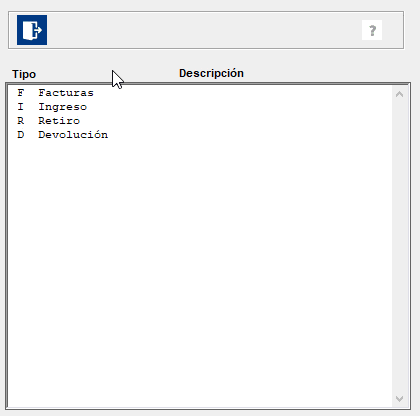
En donde vas a seleccionar el documento tipo F que deseas parametrizar:
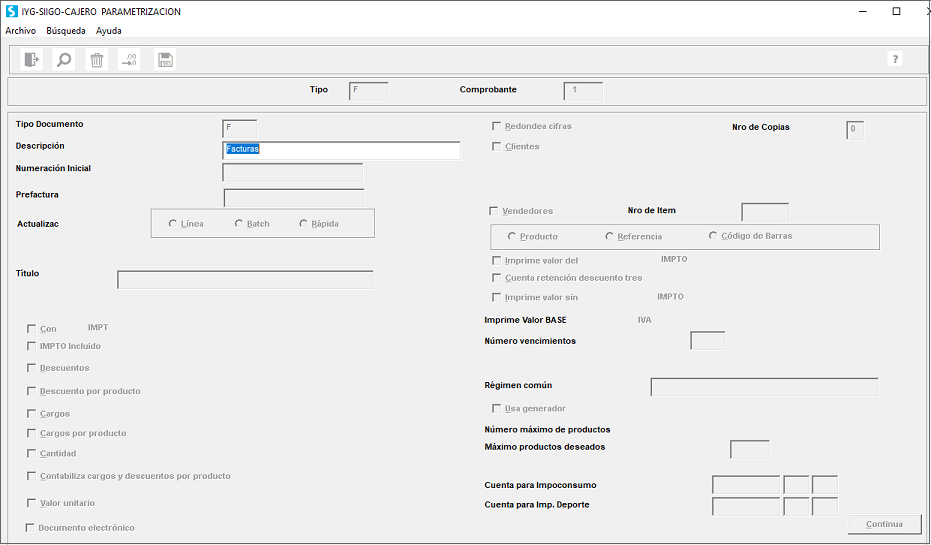
- Tipo: es la letra que identifica al documento.
- Comprobante: número de documento a parametrizar.
- Tipo documento: lo crea el sistema por defecto una vez hayamos elegido el comprobante que vamos a parametrizar.
- Descripción: digita un nombre que identifique el documento. Puedes ingresar hasta 30 caracteres.
- Numeración Inicial: número con el cual va a comenzar el programa la facturación (Consecutivo).
- Prefactura: debes colocar el mismo de la numeración inicial. Corresponde a la prefactura, es una opción del sistema que sirve para casos eventuales como fallas de energía, en la cual el programa guarda la última factura que se esté elaborando y que no quedo contabilizada en el sistema.
- Tipos de actualización: en esta sección podemos elegir una entre tres opciones:
- Línea: el sistema actualizará automáticamente y en línea todas las facturas elaboradas por el punto de venta en la contabilidad, por ende, pide el tipo de factura de Siigo donde va a actualizar.
- Batch: si marcas esta opción, no contabiliza en línea la factura elaborada por el punto de venta, solo lo hace al final del día cuando se ejecute una opción de envío de movimiento.
- Rápida: El sistema no contabiliza en línea la factura elaborada por el punto de venta, sin embargo, descarga en Siigo las unidades facturadas, las demás contabilizaciones las realiza cuando se ejecute una opción de envío de movimiento.
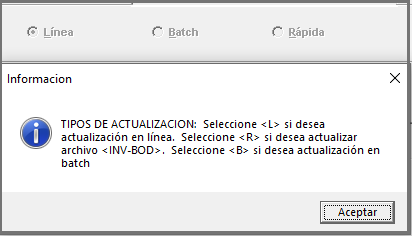
- Título: aquí ingresas el título que saldrá en la impresión del documento.
- Con IVA: esta opción se marca si los productos facturados tienen IVA, caso contrario no se debe marcar. En caso de marcarse, pregunta descripción y cuenta contable donde se causará el IVA.
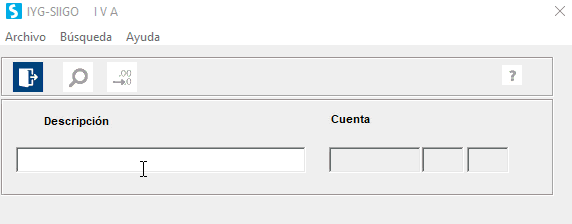
- IVA incluido: esta casilla se marca en caso que los productos tengan en el precio de venta el IVA incluido.
- Descuentos: debes marcar esta opción en el caso que se manejen descuentos al elaborar la factura de venta. El sistema tepermite crear hasta tres descuentos para lo cual pide descripción y cuenta contable donde quedara contabilizado.
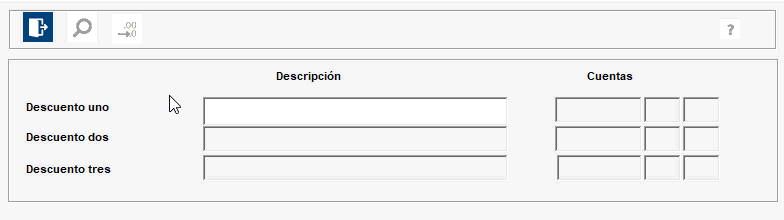
- Descuento por producto: lo marcas si manejas un descuento por cada uno de los productos. Caso contrario que se maneje un descuento general para la factura no se debe marcar.
- Cargos: marca esta casilla en el caso que se manejen cargos al elaborar la factura de venta. El sistema te permite crear hasta dos cargos para lo cual pide descripción y cuenta contable donde quedara contabilizado.
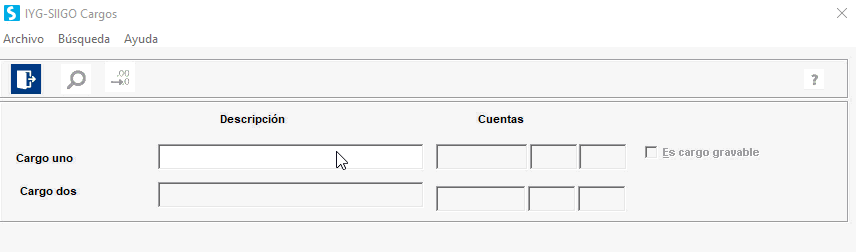
- Cargos por productos: esta opción la marcas si se maneja un cargo por cada uno de los productos. Caso contrario que se maneje un cargo general para la factura no se debe marcar esta opción.
- Cantidad: cuando quieras que el sistema pida la cantidad de productos cuando se facture. Caso contrario no.
- Contabiliza cargos y descuentos por producto: no debes marcar si se quieren realizar descuentos o cargos, que no queden contabilizados en las cuentas parametrizadas previamente. El programa lo tomara como un menor valor de la venta. Caso contrario que se quieran contabilizar los descuentos y los cargos, se debe marcar esta casilla (para que el sistema nos habilite esta casilla debemos haber marcado anteriormente la casilla de descuentos por producto).
- Valor unitario: esta opción te permite solicitar el campo de valor unitario cuando se esté facturando. Caso contrario no debe marcarse.
- Documento electrónico: este campo se marca cuando vas a utilizar este tipo de documento para realizar las facturas electrónicas desde el POS. Al marcarlo te habilita el formato de impresión que se va a utilizar para impirmir la factura.

- Redondea cifras: lo marcas en caso que no se manejen decimales en los valores de los precios de venta. Caso contrario si se manejan decimales no se debe marcar.
- Clientes: Al seleccionar, el sistema pedirá el NIT o C.C. de la persona con la cual se esté realizando la transacción cada vez que se realice una factura. Al no marcarla pide un NIT o C.C. genérico al cual le contabilizara todo el movimiento que se genere en la facturación.
- Vendedores: seleccionas para que el sistema pedirá el código del vendedor al realizar la factura. Caso contrario no se debe marcar.
- Número de ítems: la cantidad de registros que se pueden hacer por factura, Siigo maneja un máximo de 250.
- Producto, Referencia, Código de Barras: en esta opción le indicas al programa como quieres llamar en primera instancia el producto que se vaya a facturar.
- Mensaje: saldrá impreso en el documento (Ejemplo: GRACIAS POR SU COMPRA).
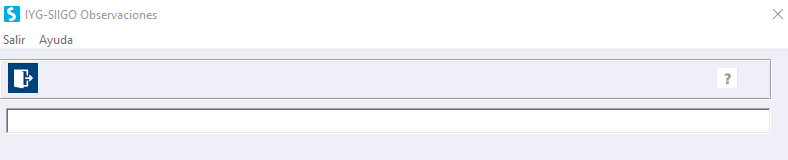
- Leyenda: campo en el cual puedes escribir una leyenda, que saldrá impresa en la factura (Ejemplo: Las partes eléctricas no tienen garantía).
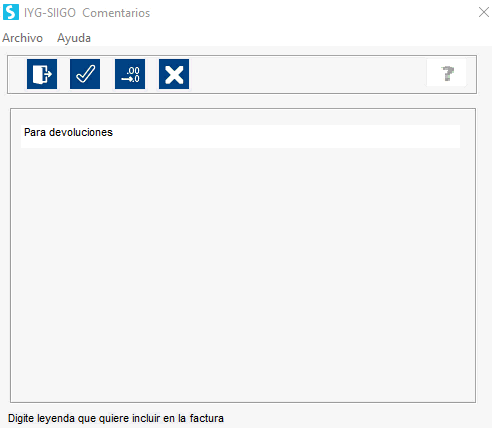
- Imprime valor del IVA: si marcas esta opción el programa imprime el valor del IVA generado en la venta.
- Cuenta retención descuento tres: lo ingresas solamente si se causa la retención en la fuente directamente. Caso contrario no se debe marcar.
- Imprime valor sin IVA: al marcarlo saldrá impreso el valor bruto.
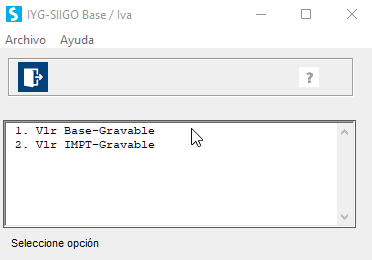
- Imprime valor del IVA: escoge 1 y el programa imprime en la factura la base gravable sobre la cual el programa calculo el IVA. Al escoger 2 imprime el valor del IVA gravable.
- Número de vencimientos: coloca el número máximo de vencimientos que puede manejar la factura. (Ejemplo: a un cliente le vendí $1.000.000 de pesos y el me paga $500.000 en efectivo, $100.000 en cheque, $200.000 en tarjeta de crédito, y el resto a crédito, en este caso son 4 vencimientos).
- Régimen Común: esta casilla la usas si la empresa es régimen común y se quiere que en la factura nos salga el enunciado “SOMOS RÉGIMEN COMÚN”.
- Usa generador: de no marcarse el sistema toma el formato de impresión estándar de la factura. Al marcar esta opción permite manejar el generador de documentos para crear un formato de impresión diferente.
- Máximo de productos deseados: digita el número máximo de productos que puede manejar la factura. (debemos tener en cuenta el número de vencimientos y de ítems que hayamos colocado anteriormente (Ejemplo: si en número de ítems pusimos 250 y en número de vencimiento 10 el número máximo de productos debe ser 240).
- Impuestos saludables: si en el registro de control marcaste el manejo de impuestos saludables, te abrirá una ventana para colocar las cuentas contables donde se van a registrar estos impuestos.
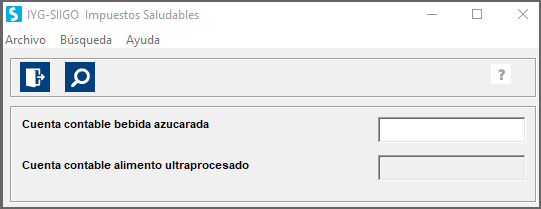
- Prefactura: se usa para el caso de los restaurantes en donde podemos imprimir una pre-cuenta que se le lleva al cliente a la mesa y una vez nos cancele si podemos generar la factura porque no sabemos cómo nos va a cancelar, si en efectivo cheque o tarjeta, etc.
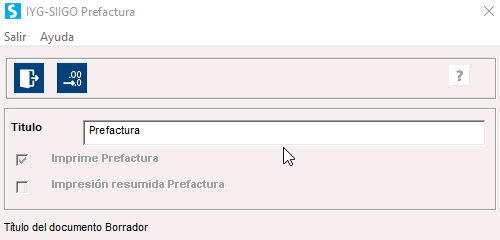
- Imprime prefactura: si hacemos la marcación el sistema va a imprimir la prefactura, si no somos restaurante lo podemos dejar sin marcar.
- Cuentas Ica anticipo: digitamos la cuenta del anticipo del Ica que debemos tener creada en nuestro Siigo. y la solicitará, siempre y cuando se haya marcado primero en el registro de control en Siigo Pyme.
- Retenido: digitamos la cuenta del ICA retenido que debemos tener creada en nuestro Siigo.
- Cuenta de Rete IVA: digitamos la cuenta de la retención de IVA retenido que debemos tener creada en nuestro Siigo.
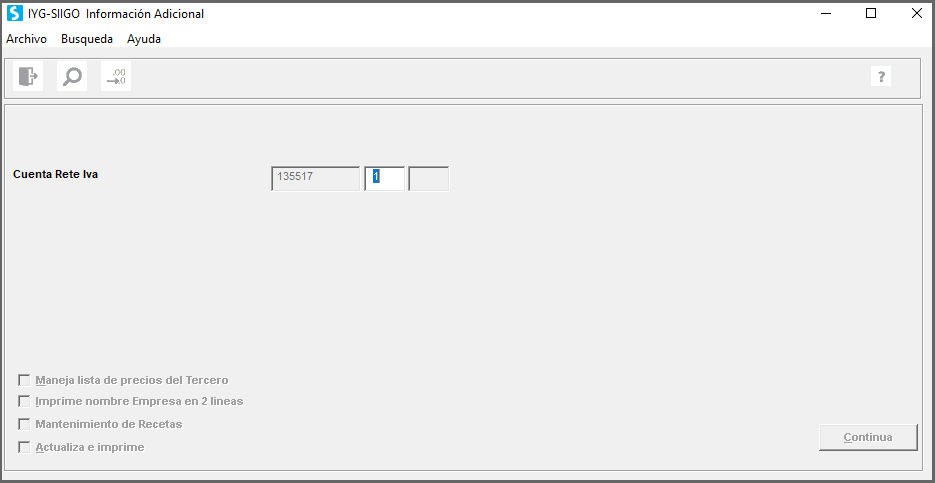
- Número Autorización DIAN: colocas el número de autorización de la DIAN (Número de Resolución).
- Numeración Autorizada: ingresa la numeración autorizada por la DIAN.
- Fecha Autorización: la fecha de resolución de la facturación.
- Tiempo: vigencia de la Resolución.
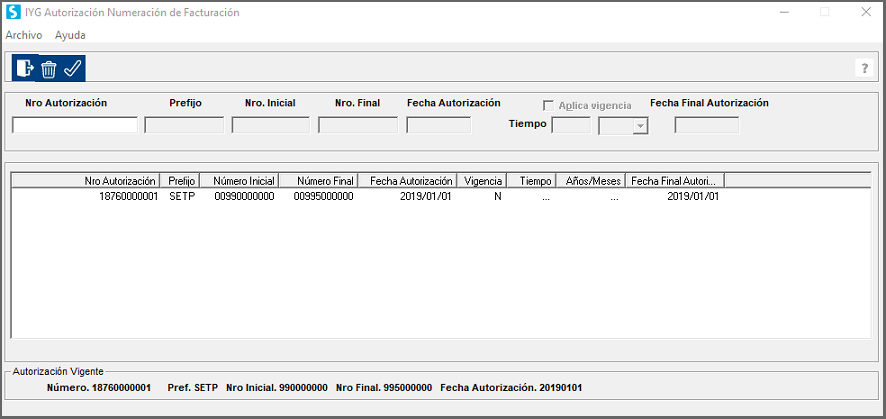
- Imprime productos en ceros: se usa y se hace la marcación cuando queremos controlar productos tales como empaques y que ese empaque aparezca en la factura, pero sin generar ningún costo. (Ejemplo: vendo un televisor y lo empaco en una caja y quiero tener control sobre las cajas).
- Actualiza e imprime: esta opción la usas si queremos que el sistema primero se actualice (salidas de inventario, entradas de dinero, etc.) y después imprima la factura si queremos lo contrario no lo marcamos.
- Maneja listas de precio del tercero: al momento de crear los terceros te pide una lista de precios que le vayas a asignar a ese tercero, esta opción se marca si queremos que el sistema al momento de facturarle a un cliente especifico muestre el precio que se le da en la lista de precios asignada si no la marcamos tiene en cuenta el precio del producto.
- Imprime nombre de empresa en 2 líneas: esta marcación se hace si deseas que el nombre de nuestra empresa salga en dos renglones.
- Mantenimiento de recetas: esta opción se habilita si en el registro de control le dimos la opción de restaurante, se usa para hacer modificaciones a las comandas realizadas después de haber hecho la venta.
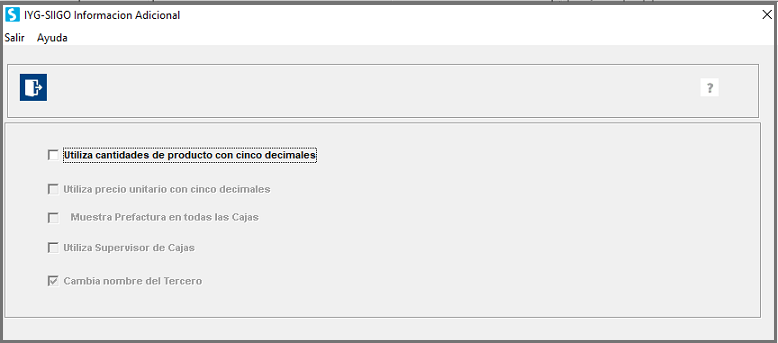
- Utiliza cantidades de producto con cinco decimales: al seleccionar con clic en esta opción el sistema permite manejar el producto con cinco decimales en la cantidad, caso contrario lo maneja con dos.
- Utiliza precio unitario con cinco decimales: al dar clic en esta opción el sistema te permite manejar el precio unitario con cinco decimales en la cantidad, caso contrario lo maneja con dos.
- Muestra prefactura en todas las cajas: esta marcación tiene que ver con la marcación de usa restaurante que vimos anteriormente y es para en el caso que se manejen varias cajas que el sistema muestre en todas las cajas la prefactura de todos los clientes si es así hacemos la marcación de lo contrario no.
- Utiliza supervisor de cajas: se usa si tienes un usuario dentro del cajero con restricciones. (Ejemplo: tengo a un cajero que al momento de facturar 5 televisores facturo 6, nuestro empleado no tiene permisos para cambiar la factura y debe llamar al supervisor para que active la caja con su clave la caja y hacer la corrección.
- Cambia nombre del tercero: esta opción se habilita para que al momento de facturar le puedas cambiar el nombre de un cliente conservando el mismo Nit.
- Estándar: si seleccionas estándar la impresión de los documentos la realiza al finalizar todo el documento.
- Línea: si seleccionamos esta opción al elaborar la factura de venta, después de seleccionar el primer producto y terminar de digitar el registro, solicitará la impresora o enviará la impresión del encabezado y del registro seleccionado; por cada ítem registrado imprime renglón por renglón. Cuando se realiza una novedad de anulación o modificación esta queda impresa mediante el siguiente registro.
- Autoretención en renta decreto 2201: ingresa las cuentas que corresponden:
- Cuenta débito: tiene relación con la marcación que hicimos en el registro de control en donde el sistema nos preguntaba si son o no autorretenedores en renta decreto 2201, en la casilla digitamos la cuenta débito que previamente debimos haber creado.
- Cuenta crédito: digita la cuenta crédito que previamente debimos haber creado.
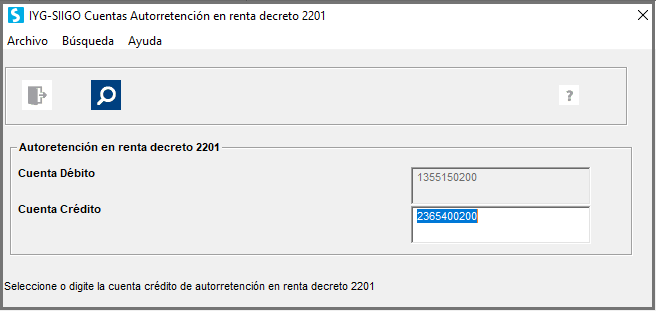
Importante: si es necesaria la modificación de algún parámetro de la factura en cajero se puede guardar dando clic en el ícono ![]() , sin tener que repasar todo el documento. Pero debemos tener en cuenta lo siguiente:
, sin tener que repasar todo el documento. Pero debemos tener en cuenta lo siguiente:
- Se mostrará el botón guardar únicamente cuando ya se haya parametrizado en su totalidad el documento la primera vez.
- Se activará después de la descripción de la factura.
- No se mostrará si es un documento nuevo y no se ha repasado en su totalidad la primera vez.






2 comentarios en “Definición de la factura de venta POS – Cajero”
Cómo puedo cambiar el número telefónico de mi empresa en la tirilla pos. En el registro de control tanto de la empresa como del cajero están bien los número telefónicos y también están bien en las facturas electrónicas, pero en la tirilla pos no.
gracias.
Hola Claudia, verifica el registro de control del cajero. Allí encuentras la información que va en el encabezado de la factura.